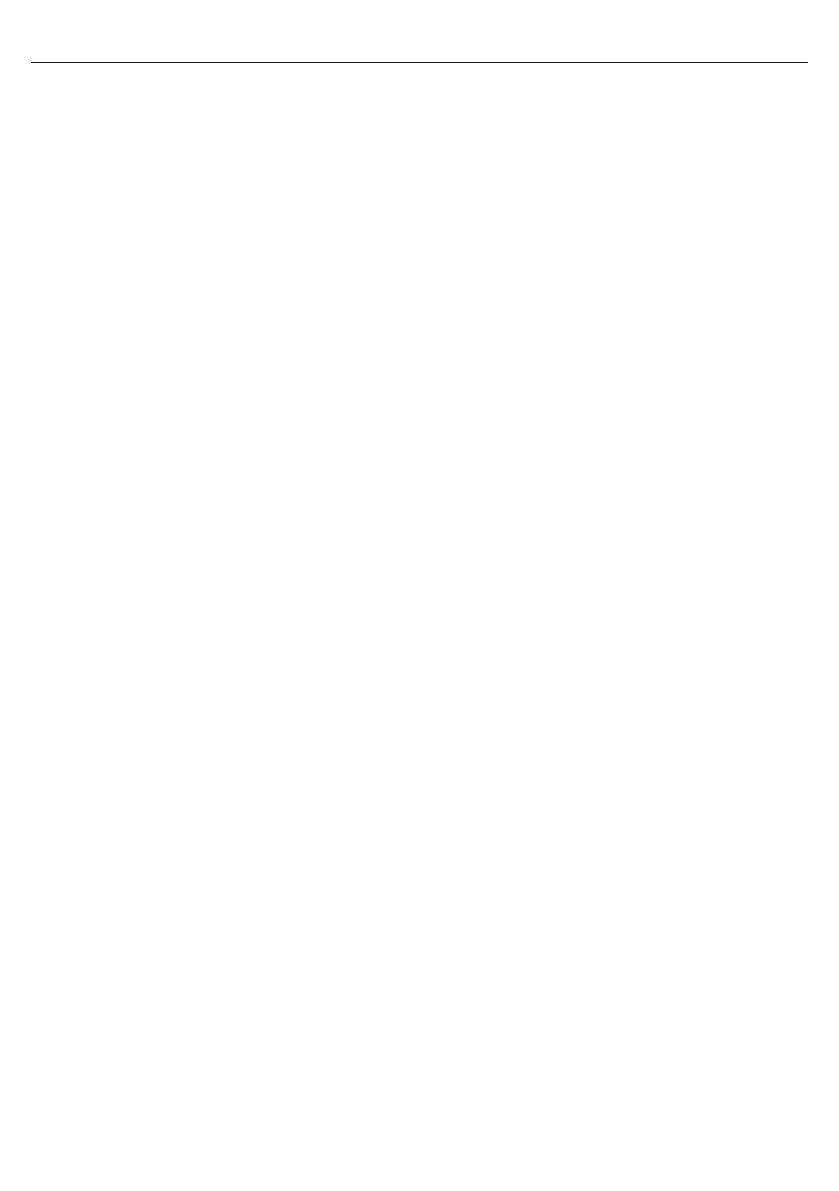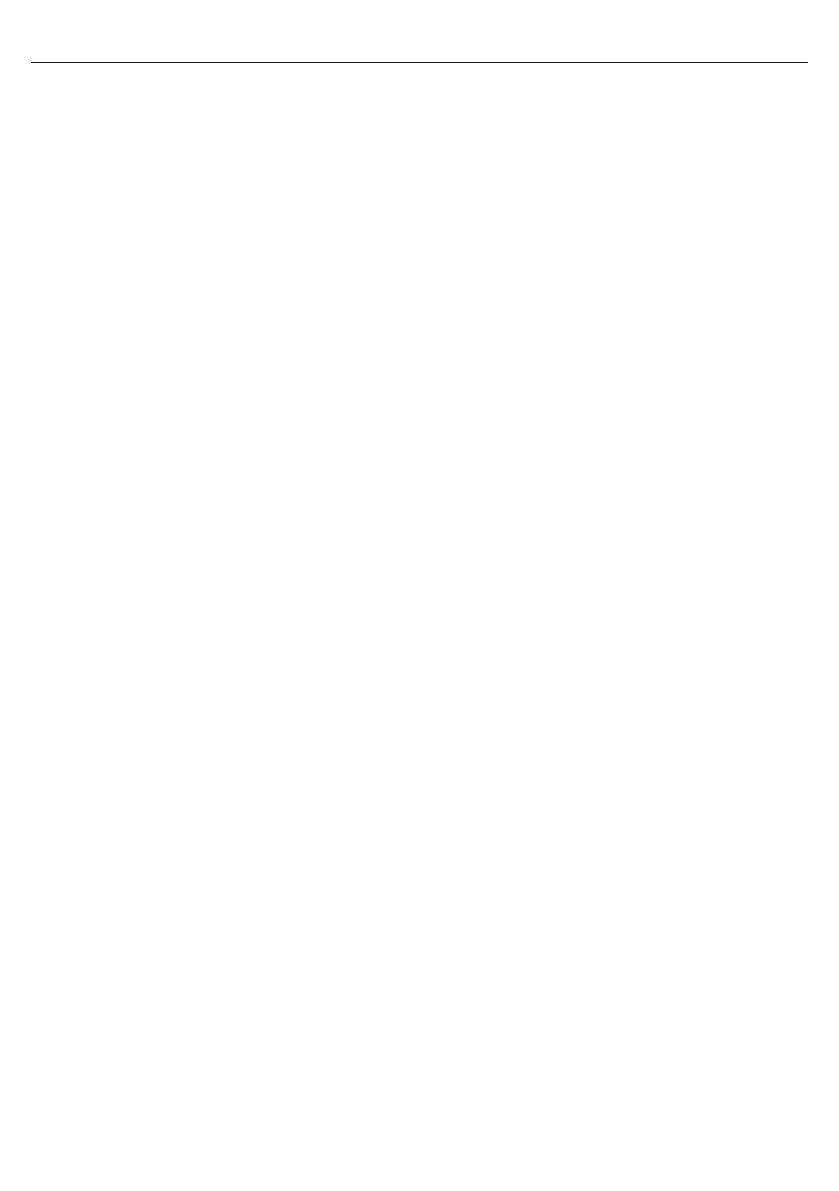
65
Handmatig - Hiermee kunt u handmatig IP, Netmask,
Gateway en DNS informatie veranderen.
WiFi con guratie - Instellingen draadloos netwerk verbinding
WiFi auto zoeken -Zoekt automatisch naar beschikbare
draadloze netwerken. Kies het gewenste WiFi netwerk en voer
dan het wachtwoord van het netwerk in (indien het netwerk
beschermd is met een wachtwoord). Wanneer het wachtwoord
geaccepteerd wordt, zult u hier niet weer om gevraagd worden.
OPMERKING: Het verbindingsproces kan enkele minuten duren, wees
geduldig. Elke keer dat de tv ingeschakeld wordt zal deze automatisch
verbinding maken met het netwerk, dit kan ook enkele ogenblikken duren.
Netwerk info - Informatie over de instellingen van het netwerk
Netwerk test - Een verbindingstest van het netwerk
OPSTELLING
Taal - hiermee stelt u de taal van het menu in.
Audiotaal - Hiermee stelt u de audiotaal in van geselecteerde DVB kanalen.
Ondertiteling taal - Hiermee stelt u de ondertiteling
taal in van geselecteerd DVB kanalen.
Slecht horenden - Indien het signaal ondersteuning biedt voor
slecht horenden, kunnen ondertitels afgespeeld worden door
te drukken op ''Subtitle''. Indien u Slecht horenden AAN heeft
gezet en naar een kanaal schakelt met ondersteuning voor slecht
horenden zullen ondertitels automatisch geladen worden.
Blauw scherm - Verandert de achtergrond wanneer er geen
input is tussen transparante en een blauwe achtergrond
(alleen beschikbaar voor sommige bronnen).
PVR bestandsysteem - PVR opname opties*
Selecteer schijf - Selecteer USB en schijf partitie
Time Shift Afmeting - stel tijdsduur in van shift bu er.
Formatteer - U kunt aangesloten USB opslagapparaten
formatteren naar FAT 32 bestandsindeling.
WAARSCHUWING: ALLE GEGEVENS OP HET USB
APPARAAT ZULLEN WORDEN VERWIJDERD
Snelheid - Test de schrijfsnelheid van
aangesloten USB opslagapparaten.
* - alleen voor apparaten met ingebouwde PVR functie
Eerste keer installeren - Start de eerste installatie.
Opnieuw instellen - Dit reset de menu's naar de fabrieksinstellingen.
HDMI CEC* - Hiermee kunt via HDMI verbonden apparaten
bedienen met de afstandbediening van de TV.
Automatische Standby* - Automatisch inschakelen/
uitschakelen van via HDMI CEC verbonden apparaten.
Apparaatlijst* - Hiermee heeft u toegang tot het
menu van het apparaat en kunt u dit menu bedienen
met de afstandbediening van de TV.
HDMI ARC* - Stuurt audio signalen van een antenne/satelliet
uitzending via HDMI naar de AV ontvanger zonder gebruik van audio
kabels, deze functie is alleen beschikbaar op HDMI 3 uitgang.
* - HDMI CEC moet ondersteund zijn voor verbonden apparaat.
Bluetooth - hiermee kunt u uw TV met het Bluetooth audio-
apparaat koppelen (bijvoorbeeld: koptelefoon, soundbars, etc.)
Bluetooth - hiermee kunt u de bluetooth-functie aan/uit- schakelen.
Scan-apparaten - activeert het zoeken naar
Bluetooth-apparaten in de omgeving.
HbbTV - Hiermee kan de gebruiker HbbTV aan/uit-schakelen. Om
HbbTV te gebruiken, dient de TV verbonden te zijn met het internet
en het gewenste kanaal dient de HbbTV-service te ondersteunen.
LED status - Hiermee kan de gebruiker de LED spanningsindicator
AAN of UIT schakelen, wanneer de TV gebruikt wordt. (Wanneer
de optie UIT staat zal de spanningsindicator knipperen
wanneer de afstandbediening gebruikt wordt).
Versie info - toont de software versie van de TV
Winkel modus* - schakelt de winkel demonstratie-modus AAN/UIT
* - alleen beschikbaar indien de winkel modus geselecteerd is tijdens
eerste installatie
KANAAL
DVB antenne - Stel het type DTV signaal in
Antenne- Antenne (DVB-T)
Kabel- Kabel (DVB-C)
Auto afstemmen- Hiermee stelt u de televisie opnieuw in voor
alle digitale kanalen, digitale radiostations en analoge kanalen.
ATV handmatig afstemmen - Hiermee zoekt u
handmatig naar uw analoog signaal.
DTV handmatig afstemmen - Hiermee zoekt u
handmatig naar uw digitaal signaal.
Kanaal aanpassen - Hiermee kunt u kanalen verwijderen,
overslaan of toevoegen aan uw favorieten.
Rode knop - geselecteerde kanaal verwijderen.
Groene knop - geselecteerde kanaal hernoemen.
Gele knop - geselecteerde kanaal verplaatsen. Ga met de
cursor naar het kanaal, dat u wilt verplaatsen naar een andere
locatie en druk daarna op de GELE-knop. Verplaats nu het
geselecteerde kanaal met de pijltjesknop OMHOOG/OMLAAG
naar de gewenste positie en druk nogmaals op de GELE knop
om deze nieuwe positie in de zenderlijst te bevestigen.
Blauwe knop - Het geselecteerde kanaal overslaan. Kanalen,
die geselecteerd zijn om over te slaan, zullen niet worden
weergegeven als u op de knoppen CH+ of CH- drukt.
Signaal informatie - Informatie over DVB signaal.
CI informatie - Betaalzenders vereisen een ''smartcard'' welke in de TV
gestoken moet worden. Indien u zich abonneert op een betaalzender
zal de provider u voorzien van een ''CAM'' en een ''smartcard''. De CAM
kan dan in COMMON INTERFACE PORT (CI Card In) geplaatst worden.
Opnamelijst - Lijst van opgenomen Tv shows.
Planlijst - Lijst met uw programma herinneringen.
Schotel installatie - Dit menu is alleen beschikbaar in DVB-S2 modus.
U kunt het type satelliet, uw transponder en uw type LNB, enz.kiezen.
TIJD
Klok - Stel tijd en datum in.
Uitschakeltijd - Hiermee kunt u een speci eke tijd
instellen waarop uw TV uitgeschakeld wordt.
Inschakeltijd - Hiermee kunt u een speci eke tijd instellen waarop uw TV
ingeschakeld wordt, de te tonen zender, de bron en ook het volume. Deze
functie kan op dagelijks herhalen gezet worden of voor een aparte dag.
Slaap timer - Hiermee stelt u de slaaptimer in zodat de TV automatisch
uitgeschakeld wordt na een ingestelde tijdsduur. Uit-> 10min -> 20min
-> 30min -> 60min -> 90min -> 120min -> 180min -> 240min.
OSD Timer - Hiermee stelt u de tijdsduur in waarop het menu
op het scherm getoond wordt voordat deze verdwijnt.
Automatische Standby - Instellingen voor automatisch
stand-by in stappen per uur: Uit -> 3uur -> 4uur -> 5uur.
Tijdzone - Verander uw huidige tijdzone.
Tijd - u kunt kiezen uit de volgende instellingen:
Auto - TV zal automatisch de huidige tijd van
de DTV-service of het internet krijgen.
Handmatig - hiermee kunt u de tijd handmatig instellen.
SLOT
Systeem vergrendelen - Hiermee zet u het menu op of van slot.
U zult gevraagd worden een 4 cijferige wachtwoord in te vullen.
Gebruik de ◄ knop om de invoer van het wachtwoord af te breken.
Gebruik de ► knop om te wissen. Standaard wachtwoord is 0000
Wachtwoord instellen - Verander het standaard wachtwoord.
Programma blokkeren - Blokkeer speci eke TV zenders.
Ouderlijke controle - Blokkeer TV zenders op basis van leeftijdsbeperking.
Toetsenblokkering - Blokkeer de knoppen van de TV.
Uit - Alle knoppen van de TV zijn gedeblokkeerd
Gedeeltelijk - Alleen de stand-by knop is gedeblokkeerd
Volledig - Alle TV knoppen zijn geblokkeerd